
ファイルのバックアップ対策大丈夫でしょうか?
本日は、データバックアップのお話をしたいと思います。仕事や大切なデータの保管に、データバックアップは、非常〜に!重要です!
すでに、デジタルで仕事や勉強をされている、多くの方にとっては当たり前の事だと思いますが、もし、まだデータが壊れたりする経験が無く、バックアップは取っていなかった!という人がいましたら、すぐにでもバックアップを取る必要があります。
バックアップの必要性
私の場合、アナログの時代からデザインの仕事をしていましたので、万が一何かがあった時でも、色々と誤魔化す方法がありましたが、全てデジタルの時代に移行した事で、誤魔化しは効きません。当然ですがデータ管理を行う必要が出てきました。
まず、データや保存デバイスは、「いつ壊れてもおかしくない」という事を、実感として理解する必要がありました。
ある日、出勤して作業をするためデータを開こうとした瞬間、データが破損し開かなくなり、それっきり二度と開かなくなる事もあります。実際に私も何度かありました。
また、保存していたパソコンや保存メディアが、すぐに壊れてしまったり、また、水、磁気、ほこり、熱、衝撃で、駄目になる事もあります。
そういった時に、データが復活したり、保存メディアからデータを救出する事が、どれだけ難しく、絶望的な事か…。
メディアからのデータ救出などは、以前は、復旧出来ても出来なくても10万円ほどかかると言われておりましたし、昔使用していた、光磁気ディスク(MO)などは、置いているだけで、磁気にやられてデータがダメになる事も、かなりの確率でありました。
仕事や大事にしているデータなど、一度消えてしまえば二度と元には戻りません。跡形もなく無くなってしまいます。
そこで、データのバックアップが重要になります。
デジタルデータは、簡単に複製を作ることが出来ます。そこで、データを保管しているコンピュータ以外の、別のメディアにデータの複製を保存しておく事で、かなりの確率で、データの安全が確保されます。
万が一、データが破損した場合でも、もう1つのメディアのデータが同時に破損する確率は、限りなく低くなり、簡単に元通りに戻すことが出来ます。
現在は、デジタルデータを扱う仕事では、バックアップをしなかった事で、損害が発生した場合、最悪損害賠償を請求される場合もあると思った方が良いでしょう。データの管理は、管理者が責任を取る事になります。バックアップを取っていなかったなどは、業界的には言い訳にもなりません。
バックアップの方法について
時代と共に、バックアップの方法も変わってきています。蛇足になりますが、私が経験したバックアップ方法ですが、27〜28年程前はデータは殆ど扱っていませんでしたが、ワープロ(ワードプロセッサ)などでは、フロッピーディスクを使用しており、当時のパソコンもフロッピーディスクの使用が多かった記憶があります。 容量は2DDは720KB、2HDは1.44MBだったと思います。フォントやソフトウェアのインストール時には、フロッピーディスク7枚など、何度も差し替えてインストールしていましたね。
その後、MOディスク(光磁気ディスク)が普及し、128、230、540、640MB(メガバイト)や1.3GB(ギガバイト)もあったようですが、読み込みの遅さやデータの不安定さ(すぐに破損する)などにより、時期に使わなくなり、CD-R→DVD-Rなどに移り変わり、ハードディスクに保存するように変わっていきます。現在は、ハードディスクよりもより早く安全なSSD(ソリッドステートドライブ)が普及し始めています。また、データ管理に関しては、インターネットの高速化により、クラウドを使用したデータ管理も進んでいます。
次は、現在の主流になるバックアップについてお話したいと思います。
外付けハードディスクドライブ(HDD)
データ保存容量は、小型のものでは、500GB・1TB(テラバイト)・2TB
大型になると、16TBなどもあり、大量のデータを管理出来ます。
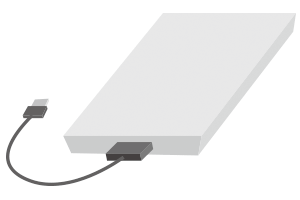
最も現実的な方法で、安価で比較的安全性も高いバックアップ方法です。外付けハードディスクは、電気屋さんなどでも普通に売られており、最近では1TB程度で5000円ぐらいでも入手出来るようになりました。2〜3TB程度のものはTV番組などの保存にも使われています。予算に余裕があればSSD(ソリッドステートドライブ)などは、読み込み速度が劇的に早く安全性も高くなっています。
私の場合は、500MBと1TBの外付けハードディスクを利用しており、一つは、Mac(Macintosh)のデータバックアップ用にしています。Macの場合は、全自動のバックアップシステムがあります。「Time Machine」(タイムマシーン) という機能で、Macに接続すると、Time Machineの設定をするか、OSの方から確認があります。承諾すると、自動的にTime Machineの設定が行われます。Time Machineは、1日に数回自動でバックアップを行い、一定期間は、全データが保存されており、Time Machine機能を起動すると、数時間前や数日前のデスクトップなど、過去のパソコンの中を覗いて、そこにあるデータを取ってこれる。というインターフェースになっており、データが見つからない時や、お客さんの都合で、少し前のデータに戻して欲しいと言われた時などに、役に立つ事もあります。
ネットワークハードディスク(NAS)の利用
最近は、通常のハードディスクよりも便利なバックアップ方法がありあす。
NASと呼ばれているもので、通常のハードディスクと違って、独自にCPUやOSを持っており、パソコンと同様にルーターやハブを使用して遠隔からデータの管理が行えるような機能があります。また、ネットワークに接続出来るようになっており、インターネットを介して、別のパソコンやタブレット、スマートフォンなどでもデータの保存やダウンロードが可能になります。
また、中にハードディスクを複数入れる事が出来るタイプがあり、設定により保存したデータは、自動で二箇所にバックアップされ、もし片方が壊れた場合は、もう片方からデータの復元が出来る仕組みにする事も可能なものがあるので、重要なデータ保管に利用しても良いかもしれません。
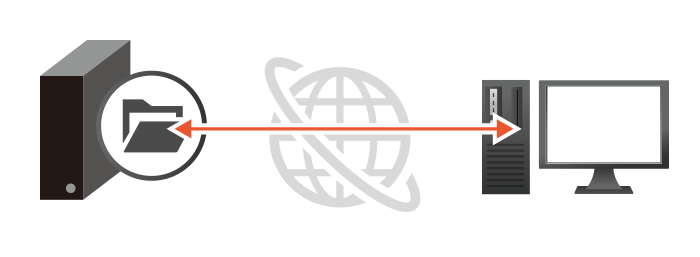
ネットワークサーバーの利用
ネットワークサーバーは、インターネット上にある、サーバーを利用したもので、メールやホームページ、クラウドなど様々な機能が利用できます。クラウドを利用すれば、ネット上のデータを別のパソコンやタブレット、スマートフォンなどと共有しながらグループで作業する事もできます。また、安全なバックアップ方法としても活用できます。一般的にはレンタルサーバーや、クラウドサービスなどを利用するため、多くのデータを保管する場合、有料になっている事が多いので、定期的なコストがかかるところがデメリットでもあります。ネット上のサービスですので、データの保管は厳重にされていると思いますので、安心ですね。

最後に
今回はバックアップをテーマにしてみましたが、手作業でも、どのような保存メディアでも、バックアップを取るという意識が大切ですね。定期的なバックアップを考えると、上記のような最新の仕組みを利用すると便利に活用できます。
バックアップは意識の問題ですので、ちゃんとやっておけば、全く恐れる事も無い話です。バックアップを取らないと言う事は、命綱なしで、綱渡りしているようなものだと思うと良いかもしれませんね。
明日データが壊れる可能性があるので、今からバックアップ取っておきましょう!

AdClip[アド・クリップ]
代表 大津山 倖雄
クリエイティブディレクター
アートディレクター
Webディレクション、イラストレーション他、専門学校講師
1973年生まれ。福岡市で広告企画・制作に携わり30年以上。大手広告代理店の下請け会社で、グラフィックデザイナーを経験。その後、福岡の制作会社や広告代理店勤務を経て、平成18年4月に退職し、19年には個人事務所として独立。同時期、福岡デザイン&テクノロジー専門学校(旧 福岡コニュニケーションアート専門学校)にて講師契約。現在は、グラフィックデザイン、イラストレーション、WEBデザイン、WEBマーケティングに携わり、様々なクリエイターと共に制作を中心に業務を行っている。





